サインとかが必要な書類を提出する際に 電子的に送って良いものであれば わざわざ一度印刷してからスキャンしなくても サイン部分だけを取り込めば良い場合もあります。 タッチ機能がついてるものだとそれで直接書き込むこんだり。
マウスで書いたりするのは大変ですが、 Macだとプレビューから、サインだけ取り込んでも挿入することも出来ます。
プレビューでの署名管理
プレビューで、 ツール 注釈 署名 へ行くと、 FaceTime HDカメラから署名を作成 と 署名を管理 という項目があります。
作成の方を選ぶと
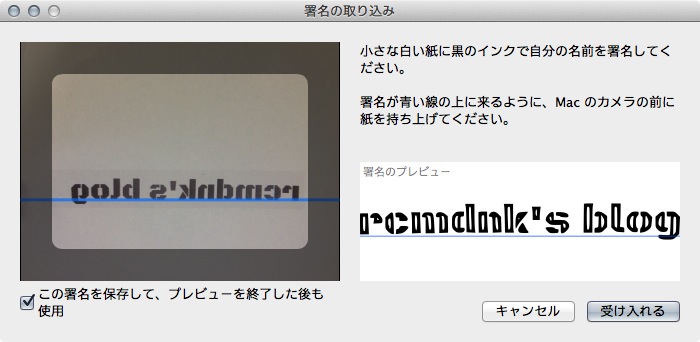
こんな感じのカメラを使ってサインを撮影する画面が出てきます。 (FaceTimeでの撮影なので見えるのは左右反転。) カメラの前に書いたサインを持って行くと右側に 抽出したものが現れるので、適当に動かしていい感じになったところで 受け入れるを押します。
そうすると、そのサインが登録されて使えるようになります。
メニューからたどる署名を管理から指定のサインを選ぶか、 ツールバーに編集の項目を表示させておいて、 それを選択後に出てくるサブツールバーでSigの項目を選び、 使いたいサインをクリックします。
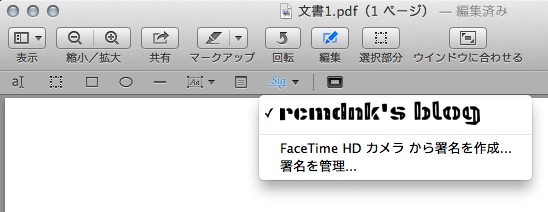
そのままPDFの中の挿入したい箇所をクリックすれば
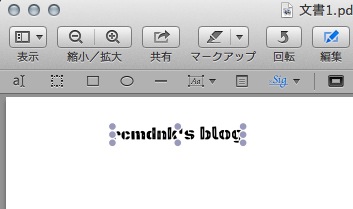
こんな感じでサインを挿入できます。
jpgでは使えない
この署名の挿入なんですが、PDFでのみ可能でJPGなどでは出来ない様です
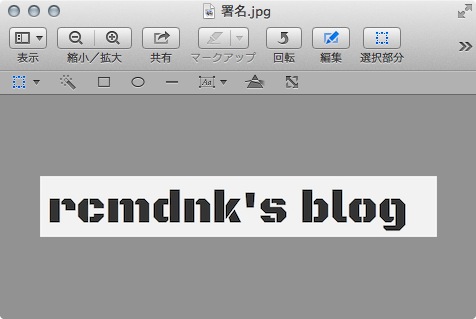
JPGの場合などだとこのようにSigの項目が現れずに挿入できません。
必要な場合はプレビューでもJPGからPDFにコンバートできるので、 一度PDFに変換した後に入れる必要が有ります。
Sponsored Links
